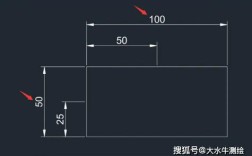在Photoshop中,智能对象是一个非常强大的功能,它允许用户以非破坏性的方式编辑图像和设计元素,智能对象可以包含栅格图像、矢量图形、甚至是其他智能对象,这使得它在处理复杂设计时尤为有用,将普通图层转换为智能对象,或者将多个图层合并为智能对象,是提升工作效率和保护原始数据的重要手段,以下是详细的操作方法和相关技巧。
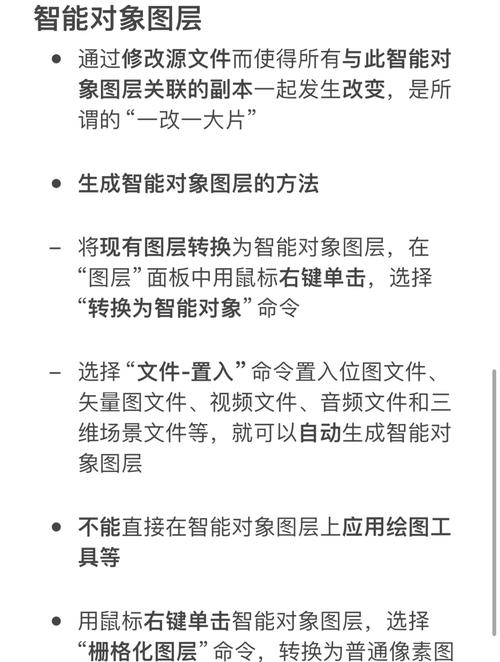
将单个普通图层转换为智能对象非常简单,在图层面板中,右键点击目标图层,在弹出的菜单中选择“转换为智能对象”,图层面板中的图层缩略图右下角会出现一个小图标,表示该图层已成为智能对象,这种转换不会改变原始图像的像素数据,而是将图像嵌入到Photoshop的智能对象容器中,这意味着,即使你对智能对象应用了滤镜、变换或其他编辑操作,原始数据仍然保持不变,随时可以双击智能对象图层进行无损编辑。
对于多个图层的情况,合并为智能对象同样便捷,按住Ctrl键(Mac上为Command键)点击图层面板中的多个图层,将它们选中,右键点击选中的图层,选择“转换为智能对象”,这样,所有选中的图层将被合并为一个单一的智能对象,这种操作在处理复杂的设计元素时非常有用,比如将多个文字图层和图形图层组合成一个标志,然后将其作为智能对象进行整体变换或应用滤镜,而不用担心破坏原始图层。
智能对象的另一个重要特性是它可以链接到外部文件,当你将一个图像文件直接拖拽到Photoshop画布中时,它通常会自动创建为智能对象,这种智能对象被称为“链接的智能对象”,它与原始外部文件保持关联,如果你在Photoshop中双击该智能对象,会弹出一个新的标签页,显示原始文件的编辑界面,你可以在外部软件(如Adobe Illustrator或另一个Photoshop文件)中编辑原始文件,保存后返回Photoshop,智能对象会自动更新,这种工作流程非常适合需要跨软件协作或频繁更新原始素材的项目。
智能对象还支持“内容识别缩放”功能,这是普通图层无法实现的,当你对智能对象进行缩放时,Photoshop会智能地分析图像内容,避免重要区域变形,在缩放一张包含人物和背景的图片时,人物的面部可能会保持相对完整,而背景区域则会被拉伸或压缩以适应新尺寸,要使用此功能,只需选中智能对象图层,然后执行“编辑”>“内容识别缩放”,并在选项栏中调整相关参数即可。
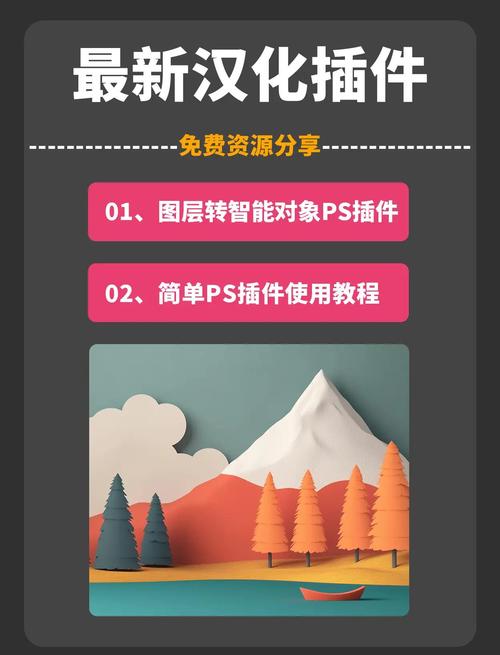
智能对象还可以应用智能滤镜,与普通滤镜不同,智能滤镜是非破坏性的,可以随时隐藏、删除或调整参数,在应用滤镜之前,确保目标图层是智能对象,然后通过“滤镜”菜单选择需要的滤镜,滤镜会作为单独的图层效果出现在图层面板中,双击滤镜图标可以重新打开其设置对话框,这使得 experimenting 不同的滤镜效果变得非常方便,而无需担心破坏原始图像。
为了更好地理解智能对象的优势,可以通过一个表格来比较普通图层和智能对象的区别:
| 特性 | 普通图层 | 智能对象 |
|---|---|---|
| 编辑方式 | 直接修改像素数据,破坏性编辑 | 非破坏性编辑,原始数据保持不变 |
| 缩放 | 容易出现像素化和失真 | 支持无损缩放,部分情况下支持内容识别缩放 |
| 滤镜 | 应用后无法直接调整参数,需历史记录回退 | 可应用智能滤镜,随时调整参数或隐藏效果 |
| 多图层合并 | 需要使用“合并图层”命令,破坏性操作 | 可将多个图层合并为一个智能对象,保持非破坏性 |
| 外部链接 | 不支持 | 支持链接到外部文件,外部更新后可自动同步 |
在实际操作中,可能会遇到一些问题,以下是两个常见问题的解答:
FAQs
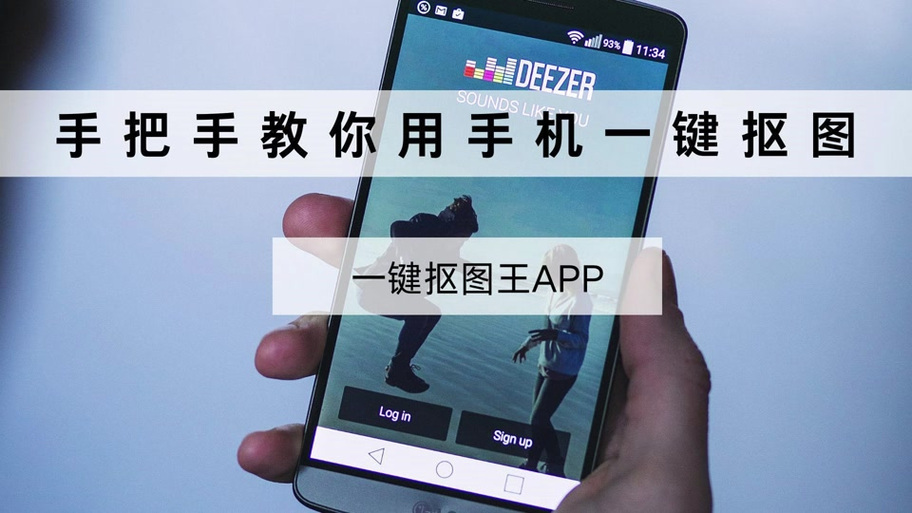
问:为什么我的智能对象应用某些滤镜时是灰色的,无法使用? 答:这是因为某些滤镜不支持智能对象,所有的“风格化”、“画笔描边”等滤镜都无法应用于智能对象,你可以尝试使用支持智能滤镜的滤镜,如“模糊”、“锐化”、“扭曲”等类别中的滤镜,如果必须使用不支持的滤镜,可以右键点击智能对象图层,选择“栅格化图层”,但这将使其失去智能对象的非破坏性特性。
问:如何将智能对象中的内容导出为单独的文件? 答:你可以通过“导出”功能来实现,右键点击图层面板中的智能对象图层,选择“导出内容”,在弹出的对话框中,你可以选择导出的文件格式(如PSD、JPG、PNG等)、保存位置和文件名,然后点击“保存”,这样,智能对象内部的图像就会被导出为一个独立的文件,方便你在其他项目中使用或分享。